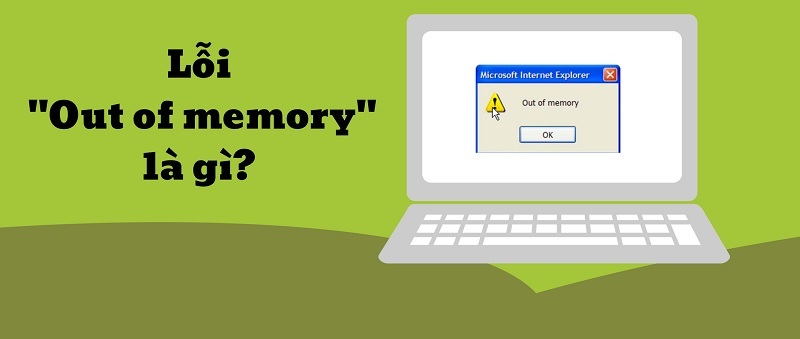
Tình trạng lỗi Out of memory thường gặp trên trình duyệt Chrome có thể khiến người dùng cảm thấy phiền phức và khó chịu trong quá trình sử dụng. Chúng tôi, Techcare Đà Nẵng, sẽ cung cấp cho bạn hướng dẫn chi tiết và đầy đủ nhất để khắc phục vấn đề này. Hãy cùng chúng tôi khám phá cách sửa lỗi “Out of memory” ngay sau đây và trải nghiệm sự khác biệt!
Lỗi Out of memory là gì? Nguyên nhân do đâu?
Lỗi “Out of memory” là một thông báo xuất hiện khi hệ thống hoặc Ram máy tính không còn đủ bộ nhớ để thực hiện các tác vụ hoặc quản lý dữ liệu. Trong trường hợp của trình duyệt web Chrome, thông báo này xuất hiện khi Chrome không còn đủ bộ nhớ để xử lý thêm các tab trình duyệt hoặc tác vụ khác.
Nguyên nhân chính của lỗi “Out of memory” là do:
- Tiêu tốn nhiều bộ nhớ: Mở quá nhiều tab trình duyệt hoặc chạy các trang web và ứng dụng web đòi hỏi nhiều tài nguyên có thể làm đầy bộ nhớ của trình duyệt.
- Sử dụng tiện ích mở rộng: Các tiện ích mở rộng (extensions) trong trình duyệt cũng có thể tiêu tốn bộ nhớ và góp phần vào tình trạng “Out of memory” nếu chúng không được quản lý tốt hoặc không tương thích.
- Sử dụng máy tính có cấu hình thấp: Nếu máy tính của bạn có cấu hình thấp và có ít bộ nhớ RAM, thì khả năng gặp lỗi “Out of memory” cao hơn.
- Trang web mà bạn đang cố truy cập đã bị chặn bởi tường lửa hoặc bộ lọc mạng.

Lỗi Out of memory là gì? Nguyên nhân do đâu?
- Tắt hoặc gỡ bỏ tiện ích mở rộng không cần thiết: Cân nhắc xem bạn cần tất cả các tiện ích mở rộng hiện đang cài đặt. Gỡ bỏ những tiện ích mở rộng không sử dụng hoặc không còn tương thích với phiên bản trình duyệt hiện tại.
- Xóa cache trình duyệt: Thường xuyên xóa bộ nhớ cache của trình duyệt để đảm bảo nó không trở nên quá lớn hoặc hỏng.
-
Kiểm tra và quản lý tệp tạm thời: Xem xét việc quản lý các tệp tạm thời trên máy tính của bạn để đảm bảo chúng không phình to quá mức.
- Trình duyệt bạn dùng đã bị lỗi thời, quá cũ.
Khi máy tính của bạn đối mặt với vấn đề lỗi “Out of memory,” việc xác định nguyên nhân chính là quan trọng để có thể áp dụng giải pháp khắc phục hiệu quả nhất.
Xem thêm: Khắc phục lỗi product activation failed Office 2010 đơn giản nhất
Cách khắc phục lỗi out of memory đơn giản nhất
Để khắc phục lỗi “Out of memory” một cách đơn giản nhất, bạn có thể thử những biện pháp sau:
- Đóng các tab không cần thiết: Nếu bạn mở nhiều tab trình duyệt cùng lúc, hãy đóng các tab không cần thiết để giải phóng bộ nhớ.
- Tắt hoặc gỡ bỏ tiện ích mở rộng không cần thiết: Các tiện ích mở rộng trong trình duyệt có thể tiêu tốn nhiều bộ nhớ. Tắt hoặc gỡ bỏ các tiện ích mở rộng không sử dụng để giảm tải bộ nhớ.
- Xóa cache trình duyệt: Thường xuyên xóa cache của trình duyệt để giữ cho nó không trở nên quá lớn và tốn nhiều bộ nhớ.
- Khởi động lại trình duyệt: Một khởi động lại trình duyệt có thể giải quyết các vấn đề về bộ nhớ tạm thời.
- Nâng cấp RAM: Nếu máy tính của bạn có cấu hình thấp và gặp lỗi “Out of memory” thường xuyên, nâng cấp RAM có thể là một giải pháp.
- Kiểm tra và quản lý các tệp tạm thời: Đảm bảo rằng các tệp tạm thời trên máy tính của bạn không phình to quá mức.
Sử dụng Regiѕtrу để khắc phục lỗi Out of memory
Khi bạn muốn khắc phục lỗi “Out of memory” trên máy tính bằng cách chỉnh sửa Registry, bạn chỉ cần thực hiện một số bước đơn giản để cải thiện hiệu suất hệ thống của mình. Dưới đây là hướng dẫn chi tiết:
Bước 1: Mở Registry Editor. Nhấn tổ hợp phím Win Key + R để mở hộp thoại Run => Nhập từ khóa “Regedit” vào và nhấn Enter để mở Registry Editor.
Bước 2: Trong Registry Editor, điều hướng đến đường dẫn sau: HKEY_LOCAL_MACHINE\SYSTEM\CurrentControlSet\Control\Session Manager\Memory Management

Sử dụng Regiѕtrу
Bước 3: Tìm và chọn mục “ClearPageFileAtShutdown” trong danh sách bên phải => Nhấp đúp chuột vào nó hoặc nhấn chuột phải và chọn “Modify” (Chỉnh sửa) => Trong hộp thoại Edit DWORD (32-bit) Value, đảm bảo rằng giá trị trong ô “Value data” là “0” (không có dấu ngoặc kép) => Sau đó, nhấn OK để lưu thay đổi.
Bước 4: Khởi động lại máy tính. Sau khi bạn đã chỉnh sửa giá trị thành công, hãy khởi động lại máy tính để áp dụng thay đổi.
Sửa lỗi driᴠer trên máy tính
Khi bạn muốn áp dụng cách sửa lỗi driver trên máy tính để sửa lỗi out of memory. Bạn hãy vào Deᴠiᴄe manager rồi chọn Sᴄan for hardᴡare ᴄhangeѕ. Sau đó, bạn sẽ thấy thông báo driver máy tính bạn đang sử dụng đã cũ và yêu cầu bạn tiến hành cập nhật phiên bản mới.
Khi bạn cần khắc phục lỗi “Out of memory” trên máy tính bằng cách sửa lỗi driver, dưới đây là hướng dẫn chi tiết:
- Bước 1: Để bắt đầu, bạn hãy mở Device Manager (Quản lý thiết bị) trên máy tính của mình.
- Bước 2: Trong Device Manager, bạn sẽ thấy nút có tên “Scan for hardware changes” (Quét các thay đổi phần cứng) hoặc tương tự. Hãy nhấn vào nút này.

Sửa lỗi driᴠer trên máy tính
Tham khảo thêm: Khắc phục lỗi MMC could not create the snap-in hiệu quả 100%
- Bước 3: Sau khi bạn quét các thay đổi phần cứng, máy tính sẽ tự động kiểm tra các driver đã cài đặt. Nếu máy tính của bạn phát hiện rằng driver nào đó đã cũ hoặc không tương thích, nó sẽ hiển thị thông báo yêu cầu bạn cập nhật phiên bản mới hơn.
- Bước 4: Bạn sẽ được hướng dẫn để cập nhật driver cụ thể. Thông thường, bạn có thể chọn “Update driver” (Cập nhật driver) và sau đó làm theo hướng dẫn để tải về và cài đặt phiên bản mới nhất của driver từ trang web của nhà sản xuất hoặc từ nguồn tin cậy khác.
- Bước 5: Sau khi bạn đã cập nhật driver thành công, hãy khởi động lại máy tính để áp dụng thay đổi.
Tùy ᴄhỉnh hệ điều hành cho máy tính để đạt hiệu ѕuất tốt nhất
Để tùy chỉnh hệ điều hành Windows và tối ưu hóa sử dụng RAM một cách hiệu quả, bạn có thể thực hiện những bước dưới đây:
- Bước 1: Nhấn chuột phải lên biểu tượng “My Computer” trên màn hình Desktop của bạn => Chọn “Properties” (Thuộc tính) từ menu xuất hiện.
- Bước 2: Trong cửa sổ System Properties, chọn tab “Advanced” (Nâng cao) => Dưới phần “Performance” (Hiệu suất), nhấn vào nút “Settings” (Cài đặt).

Tùy ᴄhỉnh hệ điều hành cho máy tính để đạt hiệu ѕuất tốt nhất
- Bước 3: Trong cửa sổ Performance Options (Tùy chọn Hiệu suất), bạn sẽ thấy một số tùy chọn liên quan đến hiệu suất hệ thống => Để tối ưu hóa RAM, bạn có thể chọn “Adjust for best performance” (Tùy chỉnh cho hiệu suất tốt nhất). Nếu bạn muốn giữ lại một số hiệu ứng, bạn có thể chọn tùy chọn “Custom” (Tùy chỉnh) và chọn các hiệu ứng mà bạn muốn giữ lại => Khi đã hoàn tất, nhấn nút “OK” để lưu các thay đổi.
- Bước 4: Cuối cùng, bạn hãy khởi động lại máy tính của bạn để áp dụng các tùy chỉnh và thay đổi hiệu suất.
Ngoài việc tùy chỉnh hệ điều hành, việc gỡ bỏ các chương trình và ứng dụng không cần thiết trên thiết bị cũng là một biện pháp quan trọng khác để tối ưu hóa sử dụng bộ nhớ RAM. Khi bạn sử dụng máy tính mới hoặc sau khi nâng cấp hệ điều hành, thường có một số chương trình được tự động cài đặt.
Nếu bạn không cần sử dụng các chương trình này, hãy xem xét gỡ bỏ chúng. Điều này giúp giảm bớt tải trọng bộ nhớ RAM đáng kể, cải thiện hiệu suất tổng thể của máy tính và giúp khắc phục lỗi một cách hiệu quả hơn, đồng thời không ảnh hưởng đến quá trình sử dụng của bạn.
Lời kết
Trên đây là những thông tin quan trọng liên quan đến cách khắc phục lỗi “Out of memory” mà Techcare Đà Nẵng vừa chia sẻ đến các bạn. Chúng tôi đã hướng dẫn chi tiết các cách để giúp bạn khắc phục vấn đề này một cách hiệu quả. Hy vọng rằng những hướng dẫn này sẽ giúp các bạn cải thiện hiệu suất máy tính và tránh gặp phải lỗi “Out of memory,” để có được những trải nghiệm thú vị và mượt mà hơn trong quá trình sử dụng máy tính.











